Bir satın almayı düşünüyorsanız ev IP kamera veya daha önce satın aldıysanız ancak henüz yüklemediyseniz, bağlantı kurarken bazı sorunlarla karşılaşabilirsiniz. Kablosuz internet Kablosuz ağ. Çoğu ev kamerası, konfigürasyonlarını büyük ölçüde kolaylaştırmak için kablosuzdur, ancak bunun da olumsuz yönleri vardır ve eğer WiFi yönlendirici belirli ayarlara sahipse, kesinlikle onu bağlamada sorun yaşarız. Bugün bu yazıda size herhangi bir IP kamerayı üç basit adımda nasıl yapılandıracağınızı öğreteceğiz.
Yönlendiricinin WiFi ağını iyi yapılandırın

Birkaç yıl boyunca, Wi-Fi 5 veya Wi-Fi 6 ile eşzamanlı çift bantlı yönlendiriciler iki tek SSID (WiFi ağ adı) yayınlar, buna genellikle « denir. Akıllı bağlantı «. Bu, kullanıcıların iki farklı ağ göremeyecekleri için ev WiFi ağlarına bağlanmasını kolaylaştırır. Yönlendirici aşağıdakileri gerçekleştirmekten sorumlu olacaktır: bant yönlendirme işlevi , bu, kablosuz istemcileri farklı verilere bağlı olarak 2.4 GHz veya 5 GHz bandına yerleştireceği anlamına gelir:
- Kablosuz istemci tarafından alınan sinyal. Çok uzaktaysanız veya sinyaliniz zayıfsa 2.4 GHz'e bağlanacaktır. Yaklaştıkça ve daha güçlü bir sinyal aldıkça 5GHz ağına bağlanacaktır.
- İki frekans bandında bağlanan istemci sayısı.
- 2.4GHz veya 5GHz bandına bağlanmak için WiFi istemci desteği.
- Maksimum istemci senkronizasyonu, böylece yavaş istemciler 2.4 GHz'de bağlanır ve 5 GHz'de bağlanacak olan hızlı istemcilere zarar vermez.
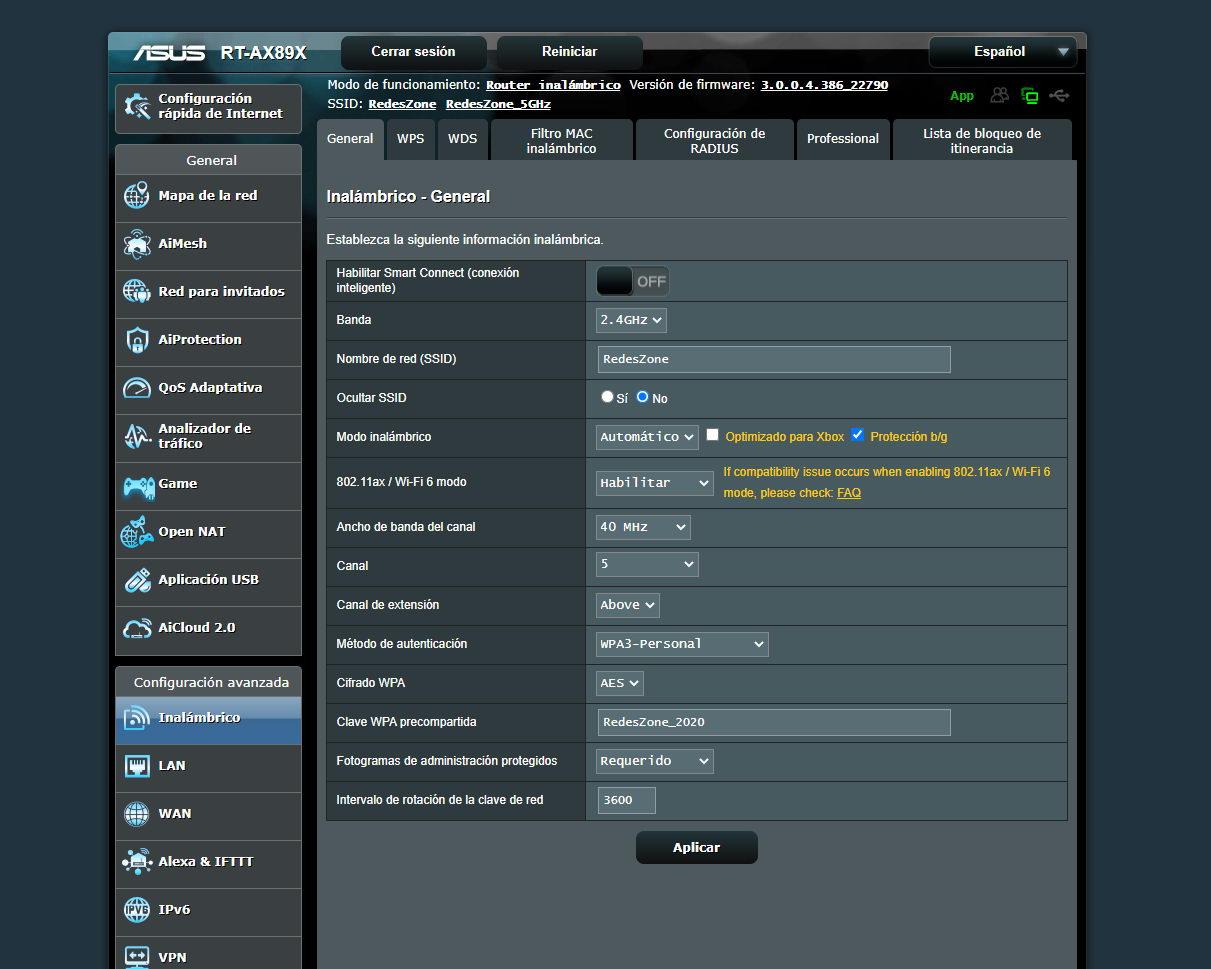
Bu işlevsellik, etkinleştirildiğinde, ev IP kameraları için sorunlara neden olabilir , çünkü normalde yalnızca 2.4 GHz bandını desteklerler. Kamerayı bağlarken olası sorunları önlemek için aşağıdaki adımları gerçekleştirmeniz önemle tavsiye edilir:
- devre dışı bırak Akıllı bağlantı fonksiyonu.
- Farklı bir SSID ayarlayın 2.4GHz ve 5GHz bandı için.
Bu yapıldıktan sonra, değişikliklerin doğru uygulanıp uygulanmadığını kontrol etmemiz önerilir ve her iki banda ayrı ayrı bağlanabiliriz.
Konum servislerini ve Bluetooth'u etkinleştirin
Eğer bir Android akıllı telefon, kesinlikle gerekli konum servislerini (GPS) etkinleştirmek için bulmak için IP kamera ve söz konusu markanın resmi uygulamasıyla yapılandırabilirsiniz. Konum servislerini etkinleştirmezsek, muhtemelen kamera kurulum sihirbazında size bir hata verecektir. Bazı durumlarda, uygulamanın kendisi, daha önce etkinleştirmemişsek, bu işlevi akıllı telefonumuzda etkinleştirmenin gerekli olduğunu bize zaten bildirecektir.
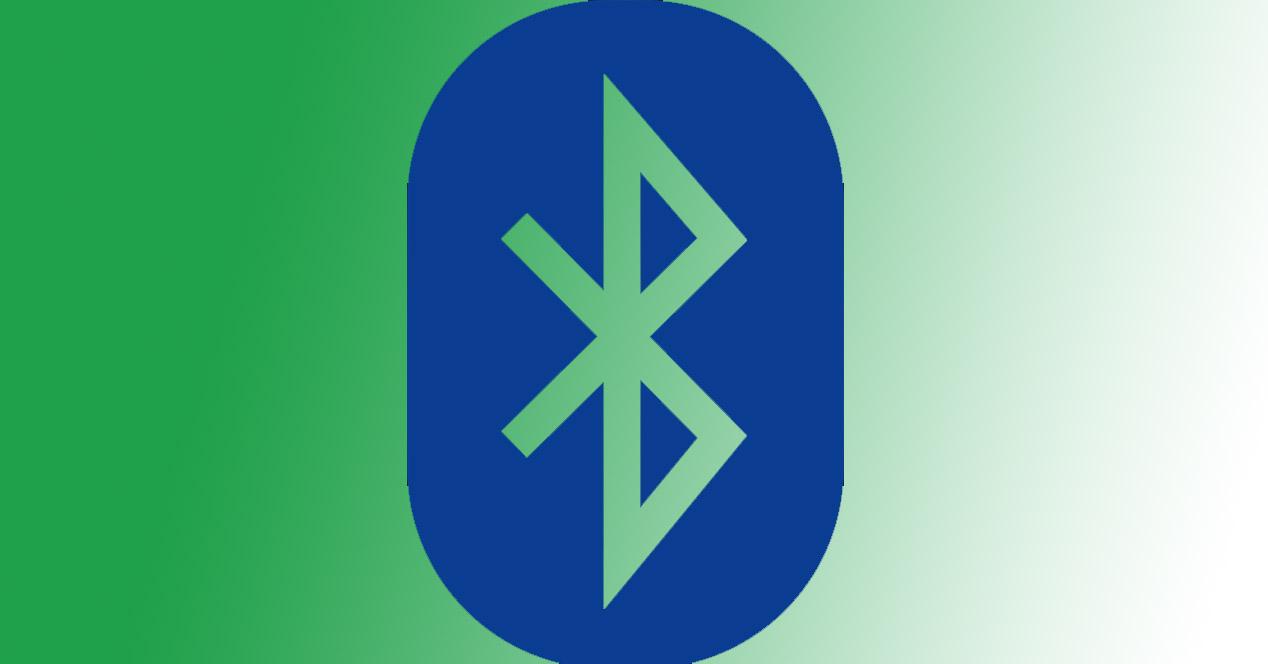
Var Bluetooth'lu IP kamera modelleri Bunları kolay ve hızlı bir şekilde yapılandırmak için, farkında olmadan Bluetooth'lu bir IP kamera satın almış olabilirsiniz. Bu nedenle tavsiyemiz, IP kamera kurulum işlemine başlamadan önce Bluetooth'u da etkinleştirmenizdir, aksi takdirde kablosuz ağa eklemekte sorun yaşayabilirsiniz.
Uygulamayı indirin ve kurulum sihirbazını takip edin
WiFi yönlendiriciyi belirttiğimiz konfigürasyonla hazırladıktan sonra, konum servislerini (GPS) ve ayrıca Bluetooth'u etkinleştirdik, kameranın resmi uygulamasını indirme, akıllı telefonumuza yükleme ve kuruluma başlama zamanı. sihirbaz. Bugün var olan tüm kameralarda, üreticilerin bir kayıt aracılığıyla kayıt yaptırmaları gerekiyor. E-posta hesap, hizmete kaydolduktan sonra adım adım kurulum sihirbazı aracılığıyla bir veya birkaç kamera ekleyebiliriz.
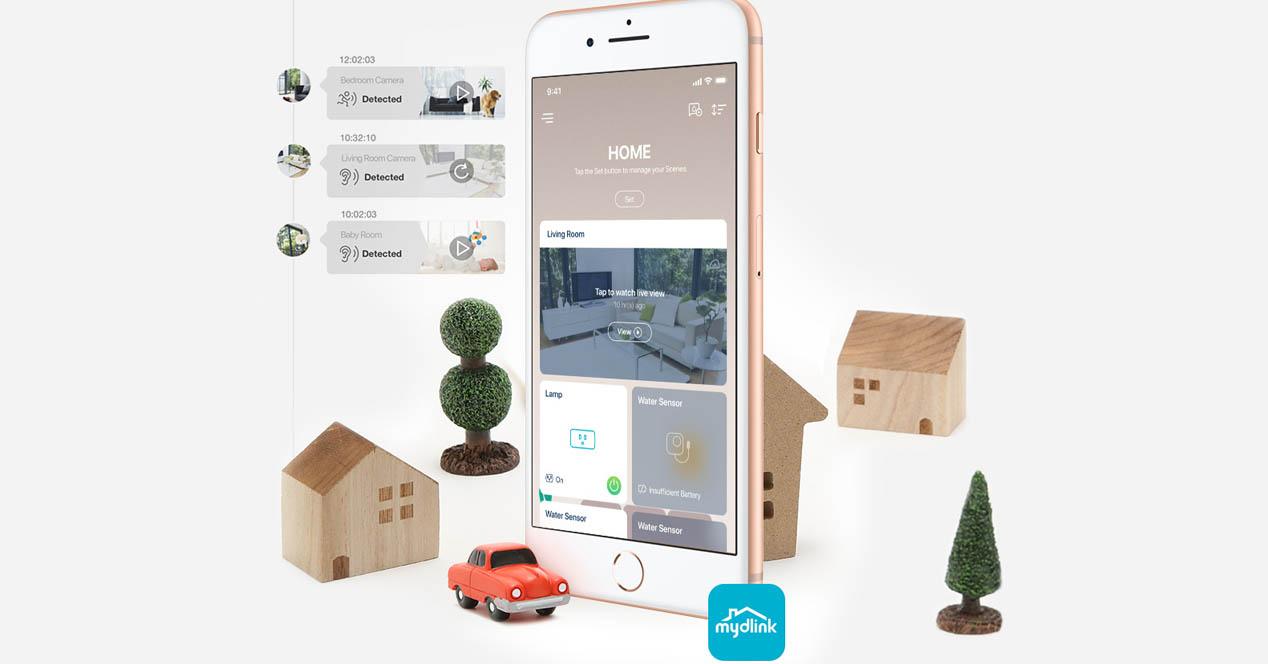
Genelde bu kurulum asistanları bize kamerayı elektriğe nasıl bağlayabileceğimizi anlatacak ve herhangi bir ön bilgiye ihtiyaç duymadan adım adım yol göstereceklerdir. Ancak daha önce anlattıklarımızı bize anlatacak bazı sihirbazlar var, özellikle WiFi yönlendirici ve Smart Connect işlevi.
Bu üç basit adımı uygulayarak herhangi bir ev tipi IP kamerayı sorunsuz bir şekilde kurabileceğinizi umuyoruz.